Gestire la propria casella di posta elettronica ogni giorno può essere molto difficile e faticoso. Newsletter, annunci ed e-mail da amici arrivano continuamente, quindi è molto facile perdere una mail importante.
Fortunatamente, i dispositivi iOS hanno una funzione VIP che ti consente di selezionare le persone dai tuoi contatti e renderli VIP. Questo significa che le email di questi contatti appariranno nella sezione appropriata della posta, e sarà molto più facile trovarle. Inoltre, potrai sapere sempre quando uno dei tuoi contatti VIP ti manda qualcosa grazie alle notifiche sullo schermo o gli allarmi.
Come trasformare un contatto in un VIP
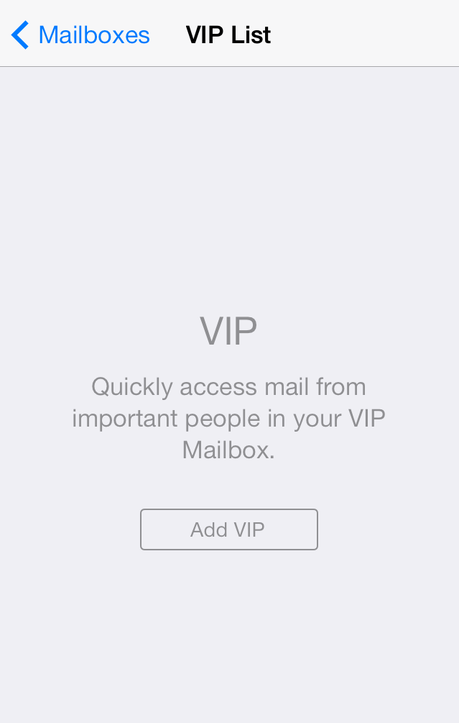
1. Vai in Mail>Mailboxes
2. Qui si trova l’opzione VIP, selezionala per aprire l’elenco dei VIP
3. Seleziona Add VIP per aprire l’elenco dei tuoi contatti
4. Tocca il nome del contatto che vuoi aggiungere alla tua lista VIP. Quella persona verrà aggiunta automaticamente all’elenco
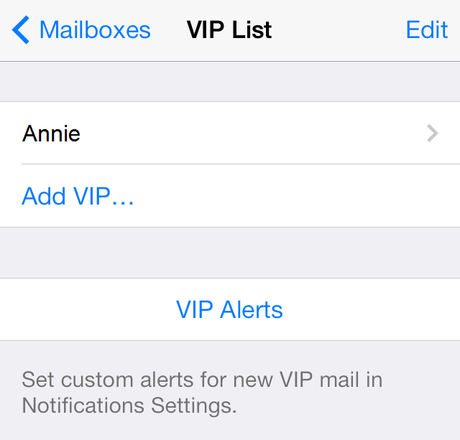
5. Se il contatto non è visibile o il suo nome è colorato in grigio, è necessario aggiungere prima un indirizzo email per lui nei Contatti.
Imposta suoni e avvisi
Una volta aggiungti i contatti alla tua lista VIP, torna in Mail e da lì potrai impostare un suono di notifica per loro.
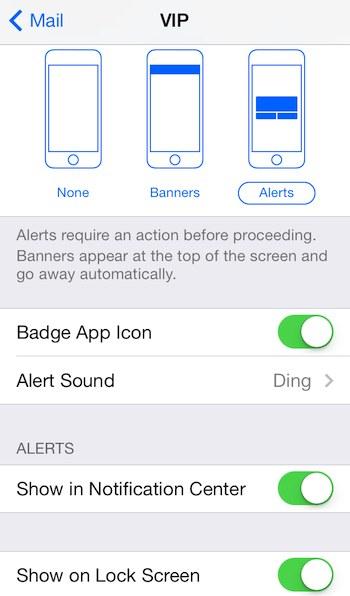
1. Premi il tasto VIP Alerts. Questo ti porta alle impostazioni VIP.
2. Sposta il cursore Notification Center su ON.
3. Seleziona un avviso (notifiche banner, allarmi o niente), o un suono speciale per i tuoi contatti VIP. È inoltre possibile ricevere un’anteprima della email sul tuo schermo quando arriva.
Post associati:
- iOS 7: Come aggiungere la firma alle tue e-mail
- Come trasferire i tuoi contatti dallo smartphone Android o…
- Gioca con gli amici sul tuo iPad
- Trucchi iPhone: Non disturbare
- Trucchi e dritte iPhone: crea una presentazione
![Jailbreak team Taig aggiorna tool eseguire sblocco anche 8.4! Vediamo insieme guida come eseguirlo! [Aggiornato Vers. 2.2.0]](https://m2.paperblog.com/i/289/2898336/jailbreak-ios-84-il-team-taig-aggiorna-il-too-L-6f7Kho-175x130.png)






